
Nh ng th thu t Windows n t ng nh tữ ủ ậ ấ ượ ấ
N u không hi u m t s trong 26 phím t t và th thu t Windows XP, Vista, Windows 7ế ể ộ ố ắ ủ ậ
d i đây, r t có th b n đã không đ c h ng tr n l i ích t s ti n b ra muaướ ấ ể ạ ượ ưở ọ ợ ừ ố ề ỏ
Windows.
Cho dù b n là m t ng i đã dùng thành th o h đi u hành Windows hay m i ch là m tạ ộ ườ ạ ệ ề ớ ỉ ộ
ng i m i b t đ u làm quen v i nó, thì b n đ u có th th ng xuyên s d ng m t vài thườ ớ ắ ầ ớ ạ ề ể ườ ử ụ ộ ủ
thu t giúp các thao tác di n ra nhanh h n. Chúng tôi xin gi i thi u 26 th thu t giúp b n ti tậ ễ ơ ớ ệ ủ ậ ạ ế
ki m th i gian khi s d ng Windows XP, Vista hay Windows 7. Xin vui lòng in b n danh sáchệ ờ ử ụ ả
này ra, đ trên bàn, d i g i ho c b t kỳ n i nào khác đ có th s d ng m i khi c n thi t. ể ướ ố ặ ấ ơ ể ể ử ụ ỗ ầ ế
Nh ng th thu t Windows kinh đi nữ ủ ậ ể
Chuy n đ i gi a các ng d ng trên màn hình:ể ổ ữ ứ ụ S d ng t h p phím Alt-Tab đ chuy nử ụ ổ ợ ể ể
đ i gi a các ch ng trình đang m mà không ph i s d ng chu t. Đó có l là th thu t lâuổ ữ ươ ở ả ử ụ ộ ẽ ủ ậ
đ i, và hay đ c s d ng nh t c a h đi u hành Windows. ờ ượ ử ụ ấ ủ ệ ề
Chuy n t i các c a s khác nhau trong m t ng d ng:ể ớ ử ổ ộ ứ ụ Nh n t h p phím Ctrl-Tab đấ ổ ợ ể
chuy n t c a s này t i c a s kia c a m t ng d ng (ho c gi a các tab khác nhau c a c aể ừ ử ổ ớ ủ ổ ủ ộ ứ ụ ặ ữ ủ ử
s trình duy t web). Đây là m t th thu t t ng t nh trên, nh ng có l l i là thao tác ítổ ệ ộ ủ ậ ươ ự ư ở ư ẽ ạ
đ c s d ng nh t t tr c t i nay. ượ ử ụ ấ ừ ướ ớ
Khi c n, hãy tìm ki m:ầ ế N u b n không thích tìm ki m file và các ng d ng thông qua menuế ạ ế ứ ụ
ki u l ng, b n có th truy nh p vào h u h t các ng d ng, applet, ho c file theo ki u cũể ồ ạ ể ậ ầ ế ứ ụ ặ ể
b ng cách gõ tên chúng vào ô tìm ki m (Search box). Gõ Calculator, Control Panel, hay th mằ ế ậ
chí là tên c a m t bài nh c trong c ng c a b n, và sau đó nh n phím Enter. ủ ộ ạ ổ ứ ủ ạ ấ
Nhìn th y m i th m c:ấ ọ ư ụ Trên c a s Window Explorer, click vào Tools > Folder Options, tử ổ ừ
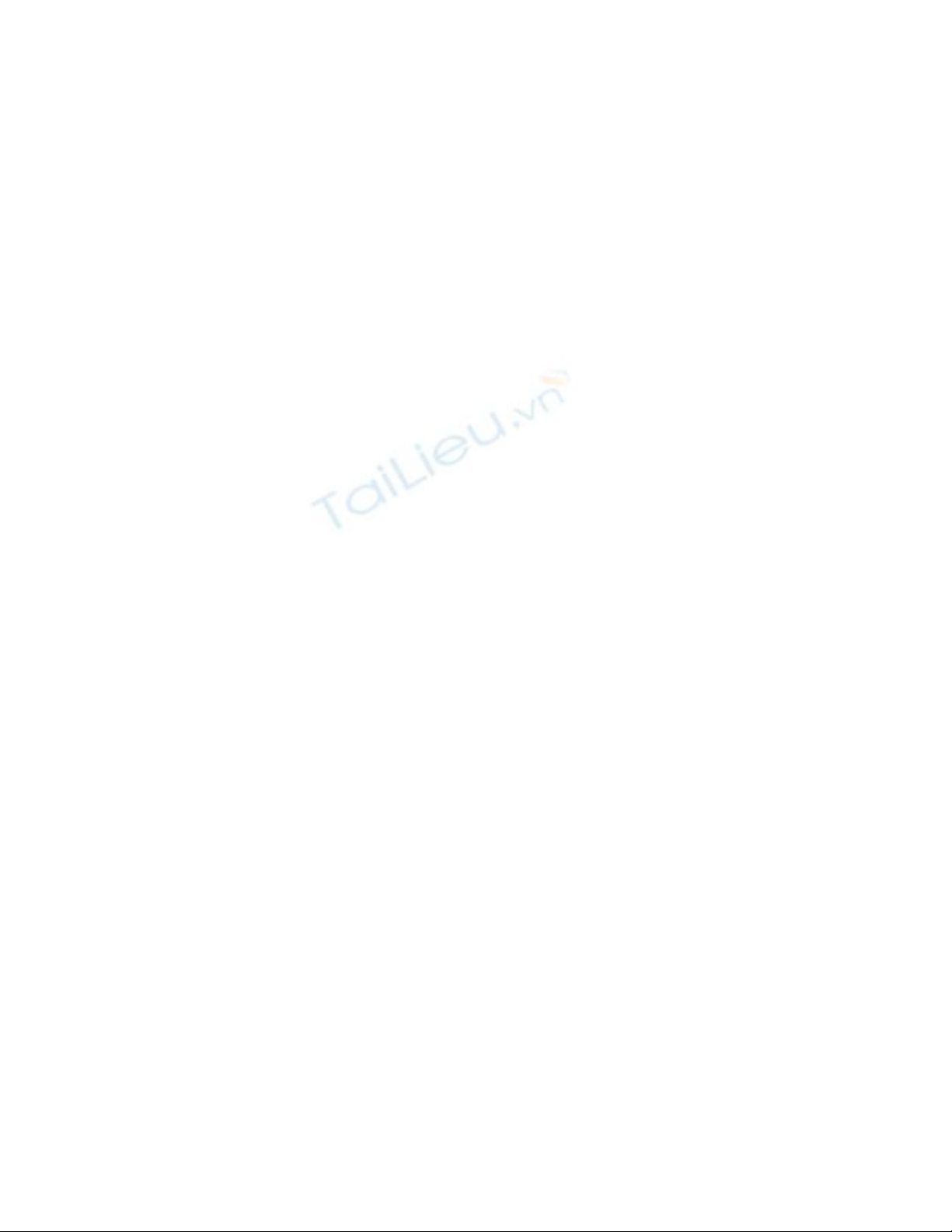
đó b n có th cho hi n m i th m c b n, ho c hi n th đ ng d n đ y đ thanh tiêu đ ,ạ ể ệ ọ ư ụ ị ẩ ặ ể ị ườ ẫ ầ ủ ở ề
hi n th ph n file m r ng, và nhi u h n th n a. ể ị ầ ở ộ ề ơ ế ữ
Nh ng file update không mong mu n:ữ ố Đ gi phiên b n h đi u hành c a b n n đ nh vàề ữ ả ệ ề ủ ạ ổ ị
đ c c p nh t m t cách phù h p, xin hãy m Windows Update (Automatic Update đ i v iượ ậ ậ ộ ợ ở ố ớ
Windows XP) và đ t ch đ Download updates but let me choose whether to install them (t iặ ế ộ ả
các b n updates v và đ cho tôi l a ch n có nên cài đ t chúng hay không). B ng cách này,ả ề ể ự ọ ặ ằ
b n s không ph i vào tình c nh b Windows h i thúc kh i đ ng l i máy khi b n khôngạ ẽ ả ở ả ị ố ở ộ ạ ạ
mong mu ng (ho c t h n n a, là t đ ng kh i đ ng l i máy khi b n không tr c mànố ặ ệ ơ ữ ự ộ ở ộ ạ ạ ở ướ
hình PC v i m t văn b n đang m và ch a đ c l u l i). ớ ộ ả ở ư ượ ư ạ
Tùy ch n thanh tác v c a b n:ọ ụ ủ ạ click chu t ph i vào Thanh tác v (Taskbar) và ch nộ ả ụ ọ
Properties đ tìm các l a ch n có th chuy n Start menu tr l i ki u cũ, hay ch n xem bi uể ự ọ ể ể ở ạ ể ọ ể
t ng nào s đ c xu t hi n trên Notification area), r i cài đ t các ch ng trình m c đ nhượ ẽ ượ ấ ệ ồ ặ ươ ặ ị
xu t hi n trên Start bar menu, và nhi u h n n a. ấ ệ ề ơ ữ
Các th thu t v i c ng:ủ ậ ớ ổ ứ B n có th làm m i vi c v i c ng c a mình ngay trên n nạ ể ọ ệ ớ ổ ứ ủ ề
Windows b ng cách vào Start > Run, gõ diskmgmt.msc r i nh n <Enter> đ m ti n ích Diskằ ồ ấ ể ở ệ
Management, đây b n có th thay đ i tên c ng, m t s đ c tính, th m chí v i Vista b nở ạ ể ổ ổ ứ ộ ố ặ ậ ớ ạ
có th chia ngay ti n ích này (v i đi u ki n b n nên backup d li u tr c đ đ phòngể ổ ở ệ ớ ề ệ ạ ữ ệ ướ ể ề
các s c có th x y ra). ự ố ể ả
Làm cho văn b n c a b n tr nên đ c bi t:ả ủ ạ ở ặ ệ B n mu n có nh ng ký t đ c bi t nh là ©ạ ố ữ ự ặ ệ ư
hay là ¿, xin hãy vào Start > Programs > Accessories > System Tools > character map đ m raể ở
ng d ng cho phép b n copy và paste các ký t đ c bi t mà b n c n. ứ ụ ạ ự ặ ệ ạ ầ
Ch p l i màn hình theo cách không th đ n gi n h n:ụ ạ ể ơ ả ơ mu n ch p l i màn hình hi n t i,ố ụ ạ ệ ạ
xin nh n phím Print Screen, thao tác đó s giúp b n copy l i m t b c nh toàn b màn hìnhấ ẽ ạ ạ ộ ứ ả ộ
c a b n vào clipboard, t đó b n có th paste b c nh này vào ng d ng Paint ho c m tủ ạ ừ ạ ể ứ ả ứ ụ ặ ộ
ch ng trình biên t p hình nh nào mà b n thích. N u mu n ch p ch m i c a s hi n hành,ươ ậ ả ạ ế ố ụ ỉ ỗ ử ổ ệ
xin hãy s d ng t h p phím Ctrl-Alt-Print Screen. N u b n mu n ch p ch m t ph n mànử ụ ổ ợ ế ạ ố ụ ỉ ộ ầ
hình v i kích th c tùy thích, xin hãy th v i các ng d ng Screenshot Captor ho c Snapshot. ớ ướ ử ớ ứ ụ ặ
T o shortcut:ạ click chu t ph i vào bi u t ng c a ng d ng, m Properties menu, và ch nộ ả ể ượ ủ ứ ụ ở ọ
tab Shortcuts. B n cũng có th đ nh nghĩa m t t h p phím t t đ m ng d ng c a b n t iạ ể ị ộ ổ ợ ắ ể ở ứ ụ ủ ạ ạ
đây. Đ i v i Windows 7 b n có th s d ng shortcut cho Snipping Tool đ giúp cho vi cố ớ ạ ể ử ụ ể ệ
ch p màn hình d dàng h n. ụ ễ ơ
Các phím dính (Sticky keys): Gi 2 phím cùng lúc – ví d nh là Ctrl-C đ th c hi n l nhữ ụ ư ể ự ệ ệ
copy – là m t thao tác đôi khi không ph i d dàng (nh t là v i nh ng ng i khuy t t t). Nh nộ ả ễ ấ ớ ữ ườ ế ậ ấ
phím Shift 5 l n liên ti p đ kích ho t Stickey Keys, m t ti n ích giúp b n có th kh i đ ngầ ế ể ạ ộ ệ ạ ể ở ộ
m t t h p phím t t mà không ph i nh n các phím ch c năng Shift, Ctrl, Alt, ho c Windowsộ ổ ợ ắ ả ấ ứ ặ
nhi u l n ho c ph i gi chúng liên t c. N u b n mu n t t ch c năng này, xin hãy nh n phímề ầ ặ ả ữ ụ ế ạ ố ắ ứ ấ
Shift 5 l n liên ti p. ầ ế
X p hàng các c a s :ế ử ổ N u b n mu n s p x p hai (hay nhi u) c a s m t cách l n l tế ạ ố ắ ế ề ử ổ ộ ầ ượ
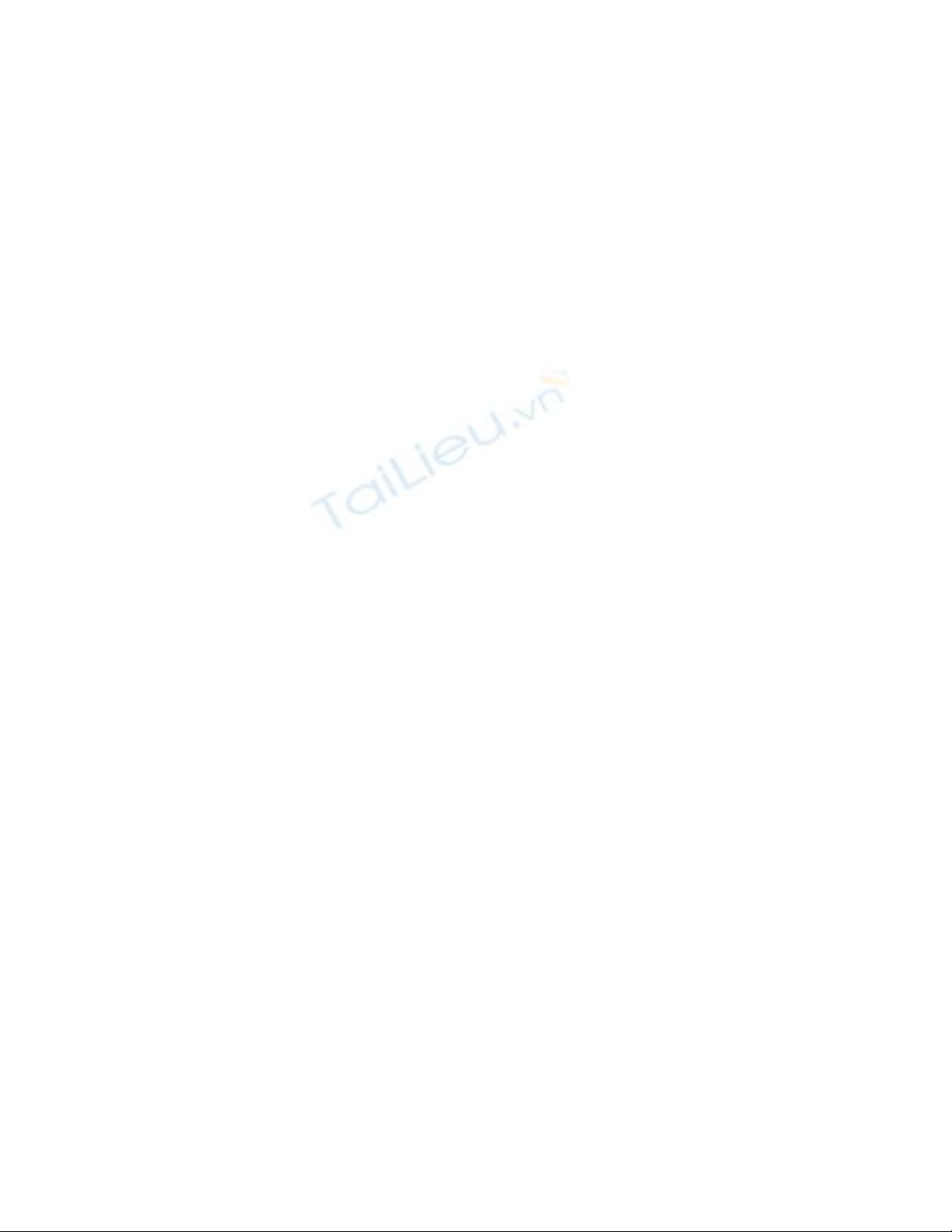
trong Windows XP ho c Vista, hãy gi phím Ctrl và click và các c a s mà b n mu n trênặ ữ ử ổ ạ ố
thanh tác v (taskbar); sau đó nh n chu t ph i vào thanh tác v và ch n Tile Vertically. Trongụ ấ ộ ả ụ ọ
Windows 7, b n có th kéo th b t kỳ m t c a s nào đang m sang c nh ph i ho c trái c aạ ể ả ấ ộ ử ổ ở ạ ả ặ ủ
màn hình và máy s t đ ng thao tác t ng t nh trên. ẽ ự ộ ươ ự ư
V ki u truy n th ng (đ i v i Control Panel):ề ể ề ố ố ớ B n có còn nh giao di n Control Panelạ ớ ệ
theo ki u cũ, ki u hi n th t t c các m c cùng lúc r t ti n l i? Trong Windows XP và Vista,ể ể ể ị ấ ả ụ ấ ệ ợ
ch c n m Control Panel ra và ch n Switch to Classic View. Đ i v i Windows 7, click vàoỉ ầ ở ọ ố ớ
View by trên menu x góc trên bên ph i và th c hi n tùy ch n theo cách mà b n mu n. ổ ở ả ự ệ ọ ạ ố
Tăng t c các ng d ng c a b nố ứ ụ ủ ạ
Qu n lý Task Managerả: Windows có cung c p m t ng d ng d ng s n là Task Managerấ ộ ứ ụ ự ẵ
(qu n lý tác v , đ c m b ng t h p phím ả ụ ượ ở ằ ổ ợ Ctrl-Alt-Del và click Task Manager), là m t ngộ ứ
d ng r t h u ích cho phép b n ki m soát tình tr ng s d ng tài nguyên c a h th ng, nh ngụ ấ ữ ạ ể ạ ử ụ ủ ệ ố ư
m t s ng i dùng chuyên nghi p s yêu thích Process Explorer h n, đó là ng d ng ch raộ ố ườ ệ ẽ ơ ứ ụ ỉ
chi ti t h n giúp b n có th tìm ra đâu là đi m làm th t thoát b nh hay v n đ g p ph i v iế ơ ạ ể ể ấ ộ ớ ấ ề ặ ả ớ
các DLL gây phi n toái. ề
Đ i IP đ s a l i k t n i m ngổ ể ử ỗ ế ố ạ : n u b n g p v n đ k t n i m ng, xin m c a sế ạ ặ ấ ề ế ố ạ ở ử ổ
command prompt (b ng cách gõ cmd vào ô Run trên Start menu), và gõ dòng l nh ằ ệ ipconfig/
renew đ k t n i l i v i m ng máy tính c a b n. ể ế ố ạ ớ ạ ủ ạ
Ch m c cái này, không ph i cái kiaỉ ụ ả : ti n ích đánh d u ch m c tìm ki m Windows Searchệ ấ ỉ ụ ế
indexer có th tăng t c đ tìm ki m, nh ng quá trình đánh d u ch m c b n thân nó l i có thể ố ộ ế ư ấ ỉ ụ ả ạ ể
gây ra s lãng phí tài nguyên h th ng khá l n. Đ kh c ph c tình tr ng này, đ i v iự ệ ố ớ ể ắ ụ ạ ố ớ
Windows XP, hãy m My Computer, click chu t ph i vào bi u t ng c a t ng c ng vàở ộ ả ể ượ ủ ừ ổ ứ
ch n ọProperties, phía cu i c a menu, b n s th y dòng tùy ch n “ở ố ủ ạ ẽ ấ ọ Allow indexing service to
index this disk for faster searches”, b đánh d u dòng này và click ỏ ấ OK. M t menu s hi n raộ ẽ ệ
và b n hãy ch n “ạ ọ apply to all folders”. Khi thao tác này th c hi n xong, s lãng phí tài nguyênự ệ ự
c a h th ng s gi m đi đáng k . ủ ệ ố ẽ ả ể
Đ máy tính kh i đ ng nhanh h n:ể ở ộ ơ N u PC c a b n c “d m chân t i ch ” trong quá trìnhế ủ ạ ứ ậ ạ ỗ
kh i đ ng, xin nh n phím Windows và gõ msconfig đ m ti n ích System Configuration.ở ộ ấ ể ở ệ
Ki m tra trong tab Startup đ xem h th ng c a b n load nh ng gì khi kh i đ ng. Máy tínhể ể ệ ố ủ ạ ữ ở ộ
c a b n có th kh i đ ng nh ng d ch v và ng d ng mà b n không c n ho c không c nủ ạ ể ở ộ ữ ị ụ ứ ụ ạ ầ ặ ầ
thi t đ c s d ng trong khi kh i đ ng. ế ượ ử ụ ở ộ
Qu n lí các th m c đ c chia sả ư ụ ượ ẻ: Đ có s tr giúp trong vi c qu n lí các th m c đ cể ự ợ ệ ả ư ụ ượ
chia s trên máy tính c a b n, click chu t ph i vào My Computer (ho c Computer đ i v iẻ ủ ạ ộ ả ặ ố ớ
Windows 7) và click vào Manage đ t i công c Computer Management. Sau đó ch t i m cể ớ ụ ỉ ớ ụ
Shared Folders đ xem danh sách các th m c đ c chia s , và nh ng tùy ch n liên quan t iể ư ụ ượ ẻ ữ ọ ớ
chúng.
M t s ng d ng h u íchộ ố ứ ụ ữ
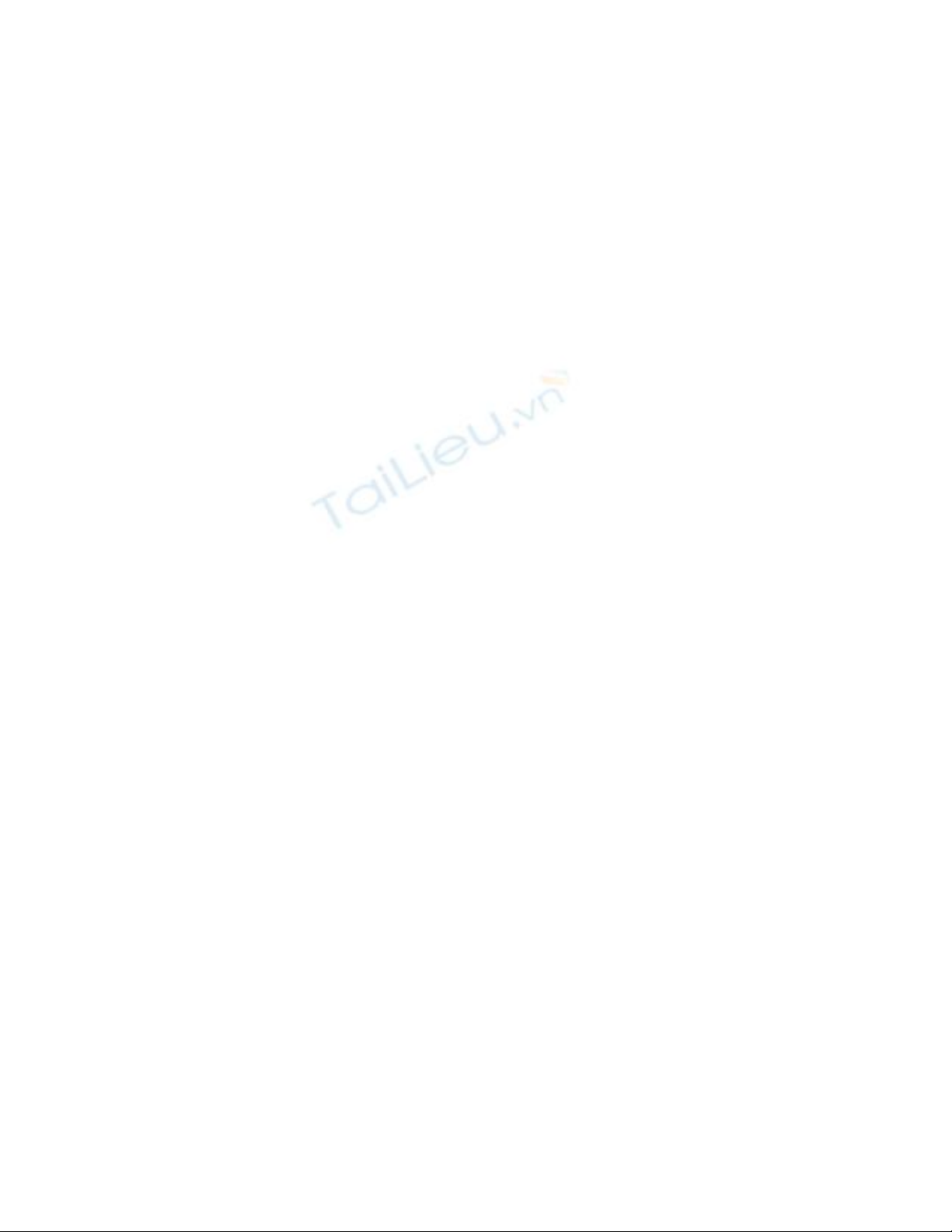
Không c n dùng chu tầ ộ : Nh ng ng i dùng XP có th s d ng Launchy, m t ch ng trìnhữ ườ ể ử ụ ộ ươ
đi u khi n bàn phím cho phép b n truy nh p các ch ng trình, files, và th m chí c cácề ể ạ ậ ươ ậ ả
Website v i ch vài t h p phím đ n gi n. (Ng i dùng Vista ho c Windows 7 có th s d ngớ ỉ ổ ợ ơ ả ườ ặ ể ử ụ
đ c ng d ng t ng t t công c tìm ki m trên Start menu). ượ ứ ụ ươ ự ừ ụ ế
Xóa ng d ng s ch h nứ ụ ạ ơ : Đ ch c ch n các ch ng trình đã đ c d b hoàn toàn, hãy sể ắ ắ ươ ượ ỡ ỏ ử
d ng Revo Uninstaller-- ng d ng th ng xóa s ch hoàn toàn các ng d ng h n là ch c năngụ ứ ụ ườ ạ ứ ụ ơ ứ
remove program mà Windows cung c p s n. ấ ẵ
Không còn khó ch u v i User Account Controlị ớ : N u b n c m th y m t m i v i nh ng h pế ạ ả ấ ệ ỏ ớ ữ ộ
th ai User Account Control n i lên th ng xuyên trong Windows Vista, nh ng b n khôngọ ổ ườ ư ạ
mu n t t hoàn toàn các ch c năng b o m t, xin th s d ng ti n ích TweakUAC đ cài đ tố ắ ứ ả ậ ử ử ụ ệ ể ặ
nó v ch đ Quiet Mode. Windows 7 cũng có riêng các ch c năng đi u khi n UAC, nh ngề ế ộ ứ ề ể ư
b n v n có th t n d ng t t các ti n ích t TweakUAC. ạ ẫ ể ậ ụ ố ệ ừ
“Làm b n tay” v i Greasemonkeyẩ ớ : t i u hóa trình duy t Web c a b n v i Greasemonkeyố ư ệ ủ ạ ớ
cho Firefox, m t ng d ng đi kèm giúp b n ch n trong s hàng ngàn scipt do ng i dùng thi tộ ứ ụ ạ ọ ố ườ ế
k đ khóa các pop-up qu ng cáo, hay thay đ i layout c a các website quen thu c, và cònế ể ả ổ ủ ộ
nhi u h n th n a (cũng có các ng d ng đi kèm v i Internet Explorer, Chrome, and Safariề ơ ế ữ ứ ụ ớ
t ng t v i ng d ng này). ươ ự ớ ứ ụ
Các l nh v i phím Windowsệ ớ
Khóa các c a (và c c a s )ử ả ử ổ : B n mu n ra ngoài vài phút? Hãy nh n t h p phímạ ố ớ ấ ổ ợ
Windows-L đ khóa màn hình máy tính l i – thao tác giúp cho b n b o v máy tính c a mình,ể ạ ạ ả ệ ủ
đ không ai có th truy nh p vào đ c. T t nhiên, tr tr ng h p h bi t password c a b n! ể ể ậ ượ ấ ừ ườ ợ ọ ế ủ ạ
Run, Windows, run: Đ truy nh p c a s l nh d dàng, n t h p phímể ậ ử ổ ệ ễ ấ ổ ợ Windows-R.
M Windows Explorer b ng bàn phímở ằ : B n mu n m c a s Windows Explorer mà khôngạ ố ở ử ổ
c n r i tay kh i bàn phím? Vui lòng s d ng t h p phím ầ ờ ỏ ử ụ ổ ợ Windows-E.
Hi n nhanh Desktop trên màn hìnhệ: Đ t i màn hình Desktop ngay l p t c, hãy s d ng tể ớ ậ ứ ử ụ ổ
h p phím ợWindows-D đ n h t các c a s đang m . Nh n ể ẩ ế ử ổ ở ấ Windows-D thêm l n n a đ trầ ữ ể ở
l i tr ng thái nh ban đ u.ạ ạ ư ầ



![Tài liệu giảng dạy Lịch sử khoa học máy tính [mới nhất]](https://cdn.tailieu.vn/images/document/thumbnail/2025/20250516/phongtrongkim0906/135x160/334_tai-lieu-giang-day-lich-su-khoa-hoc-may-tinh.jpg)









![Đề thi Excel: Tổng hợp [Năm] mới nhất, có đáp án, chuẩn nhất](https://cdn.tailieu.vn/images/document/thumbnail/2025/20251103/21139086@st.hcmuaf.edu.vn/135x160/61461762222060.jpg)


![Bài tập Tin học đại cương [kèm lời giải/ đáp án/ mới nhất]](https://cdn.tailieu.vn/images/document/thumbnail/2025/20251018/pobbniichan@gmail.com/135x160/16651760753844.jpg)
![Bài giảng Nhập môn Tin học và kỹ năng số [Mới nhất]](https://cdn.tailieu.vn/images/document/thumbnail/2025/20251003/thuhangvictory/135x160/33061759734261.jpg)
![Tài liệu ôn tập Lý thuyết và Thực hành môn Tin học [mới nhất/chuẩn nhất]](https://cdn.tailieu.vn/images/document/thumbnail/2025/20251001/kimphuong1001/135x160/49521759302088.jpg)


![Trắc nghiệm Tin học cơ sở: Tổng hợp bài tập và đáp án [mới nhất]](https://cdn.tailieu.vn/images/document/thumbnail/2025/20250919/kimphuong1001/135x160/59911758271235.jpg)


![Giáo trình Lý thuyết PowerPoint: Trung tâm Tin học MS [Chuẩn Nhất]](https://cdn.tailieu.vn/images/document/thumbnail/2025/20250911/hohoainhan_85/135x160/42601757648546.jpg)

